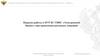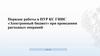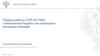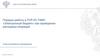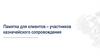Похожие презентации:
Порядок работы в ПУР КС ГИИС «Электронный бюджет» при проведении расходных операций
1.
Порядок работы в ПУР КС ГИИС «Электронныйбюджет» при проведении расходных операций
tyva.roskazna.gov.ru
2.
Формуляры →Проведение и уточнение операций по кассовым выплатам →
Платежные поручения→ Исходящие выплаты → Все документы
Внимание!
Платежное поручение предоставляется
в ЦС после регистрации Сведений об
операциях с целевыми средствами.
3.
Платежное поручениеСтатусы документа:
Черновик
Промежуточные
статусы
исполнителя
На согласовании
На утверждении
На исполнении ЦС
На утверждении ЦС
Промежуточные
статусы Центра
Специализации
Утвержден ЦС
Исполнение платежа
Требуется
подкрепление КОО
К отмене
4.
Выбрать изсправочника:
0 – пусто
Не заполняется
Выбрать из
справочника:
01 - 05
5.
После выбора лицевогосчета все поля
подраздела
«Плательщик»
заполняются
автоматически
Поля подраздела «Получатель»
необходимо заполнить:
при перечислении на 71 лицевой
счет – из справочника по ИНН;
при перечислении на расчетный
счет - вручную
При переходе в другой раздел возникает сообщение «Данные не
найдены». Если перечисление на расчетный счет, так и должно
быть
6.
Выбрать из справочникадокумент-основание
Выбрать из
справочника код
ФАИП и номер КОО
(при наличии)
Указать сумму
пп и НДС
Нажать на справочник для
выбора детализированного
кода расходов →
Укрупненный код расходов
заполнится автоматически
В фильтре можно заменить
любое количество символов
знаком %
Графы 14-16 заполняются
только для получателя –
владельца лс с кодом «71»
7.
Подраздел заполняется изсправочника при перечислении на 71
лс, не заполняется при
перечислении на свой расчетный
счет
Чек-бокс заполняется при указании
количества документов-оснований
больше двух
Выбрать вид документа из справочника. Если
нужный вид отсутствует, выбрать «Иное» и
заполнить вручную
Указывать только текстовое назначение платежа
Назначение платежа (заполняется автоматически)
8.
Образец заполненного реестра документов-основанийЕсли документов-оснований,
подтверждающих выплату,
больше двух
Выбрать ИГК
В случае указания нескольких документов по одной
операции (например, счет, товарная-накладная, счетфактура) в поле «Сумма» заполняется сумма по
каждому документу, в поле «Сумма, подлежащая
возмещению» – только по документу, подлежащему
возмещению (например, товарная-накладная)
Выбрать вид документа из
справочника. Если нужный
вид отсутствует, выбрать
«Иное основание» и
заполнить вручную
9.
Раздел «Налоговые платежи» заполняется в соответствии справилами указания информации в полях 101, 104-110 ПП
Закрытые для редактирования поля раздела «Подписи» будут
заполнены автоматически на этапах согласования и/или
утверждения
10.
Подписание документа1. В списковой форме отметить документ
в статусе «Черновик», нажать кнопку «На
согласование»
2. Появится окно
формирования листа
согласования
11.
Подписание документа1. Выбрать сотрудника, отметить,
нажать на кнопку «Готово»
Если в Карточке
образцов подписей
единственная подпись,
необходимо пропустить
этап согласования
Для согласующего
обязательно заполнить
чек-бокс «ЭП», иначе
электронная подпись
согласующего не
отразится в документе
12.
Подписание документа1. В списковой форме
отметить документ в
статусе «На
согласовании», нажать
кнопку
«Согласовать/Вернуть»
2. При обнаружении ошибки в
документе его можно вернуть в статус
«Черновик» со статуса «На
согласовании» или «На утверждении».
Для этого необходимо заполнить поле
«Примечание» и нажать «Вернуть»
13.
Подписание документаВ списковой форме отметить
документ в статусе «На
утверждении», нажать кнопку
«Утвердить/Вернуть»
Если утверждение
прошло успешно,
документ направлен в
Центр специализации
либо заказчику
14.
В результате согласования/утверждения документ перейдет в статус «На исполнении ЦС»(при положительном результате прохождения контролей), «К отмене» (при отрицательном).
Статус «К отмене» является неокончательным, необходимо дождаться окончательного
статуса «Отменен», ознакомиться с протоколом, сформировать новый корректный
документ.
Для ознакомления с
протоколом,
необходимо открыть
его в графе
«Протокол»
Текст протокола в
соответствии с перечнем
причин отказа
Комментарий ответственного
специалиста Центра
специализации
15.
ПротоколВо вкладке «Исполнитель»
отражена контактные данные
ответственного исполнителя
В печатной форме документа также
отражен текст протокола в
соответствии с перечнем причин
отказа и комментарий ответственного
исполнителя Центра специализации
16.
Платежные поручения автоматически после подписанияпереходят в статус «К отмене» по причине:
отсутствия Сведений об операциях с целевыми средствами (далее –
Сведения);
укрупненный код направления расходования указанный в платежном
поручении не соответствует укрупнённому коду, указанному в Сведениях;
отсутствия средств на аналитическом коде раздела (например, средства
зачислены ранее на лицевой счет, так как раздел не был открыт);
средства зачислены на аналитический код раздела с признаком «без права
расходования» (в таком случае необходимо сформировать уведомление об
уточнении операции клиента).
Автоматически сформированный протокол - не конечный результат
санкционирования. Официальным протоколом является протокол,
подписанный ответственным специалистом Центра специализации.
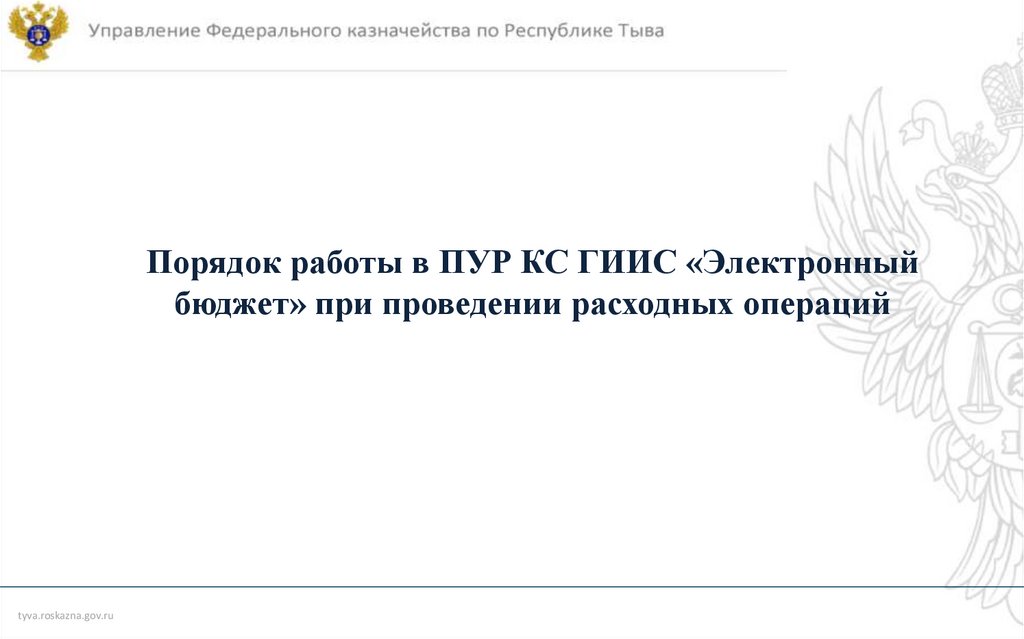
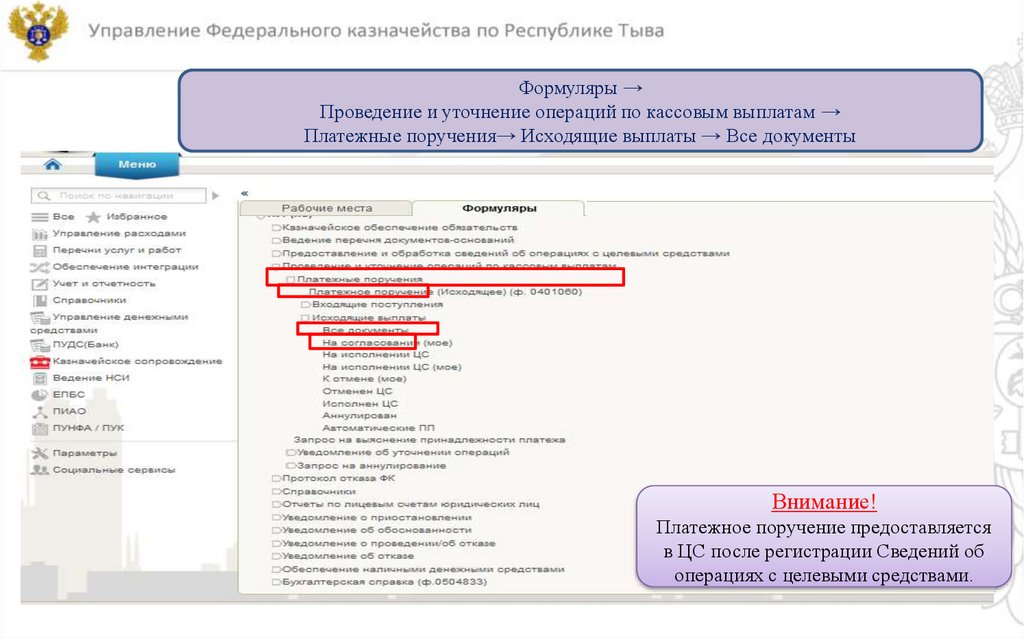
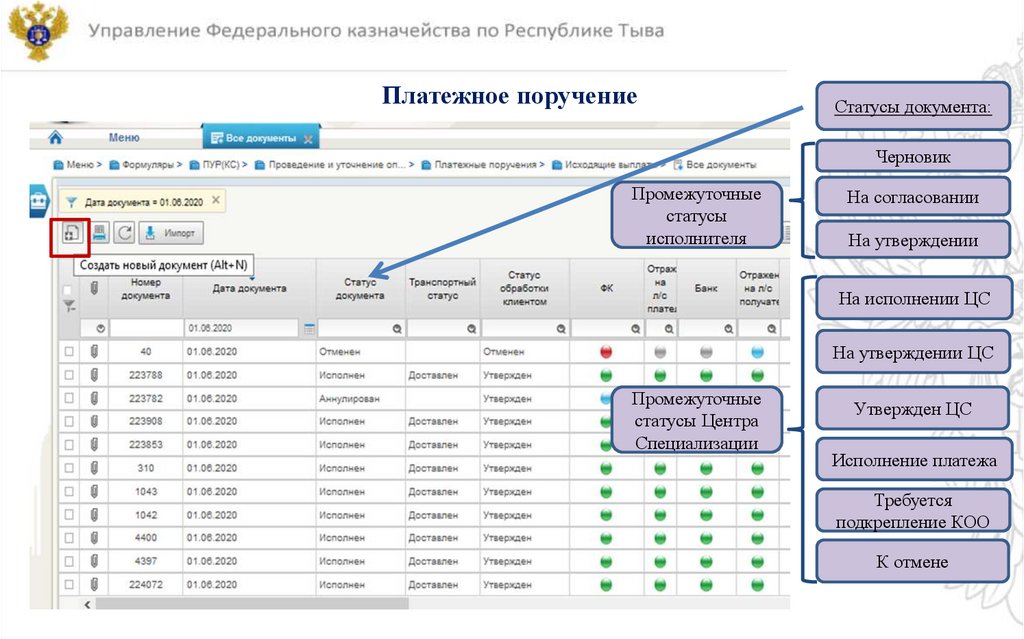
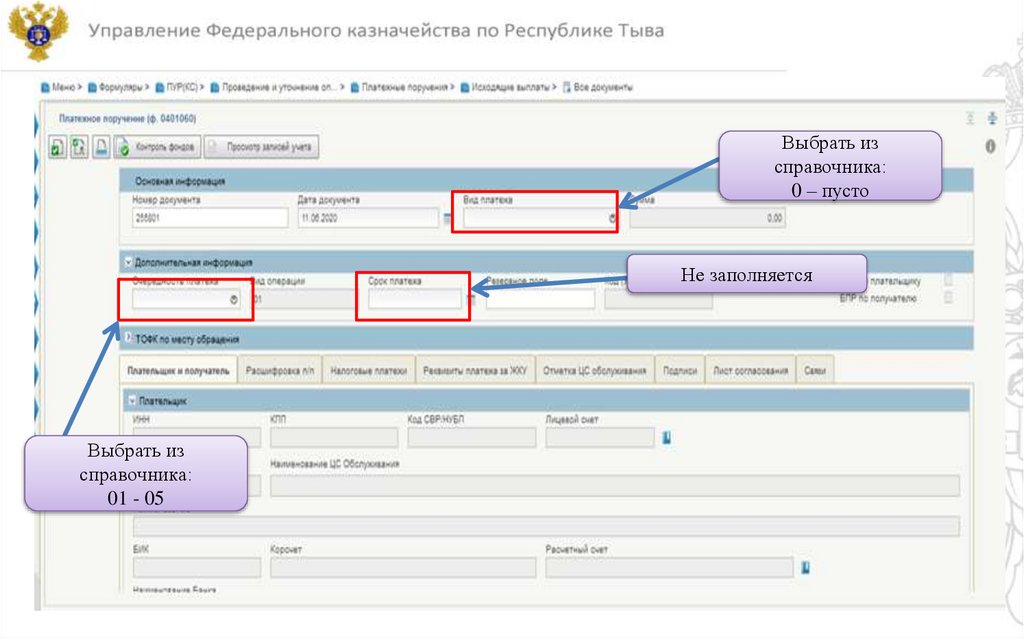
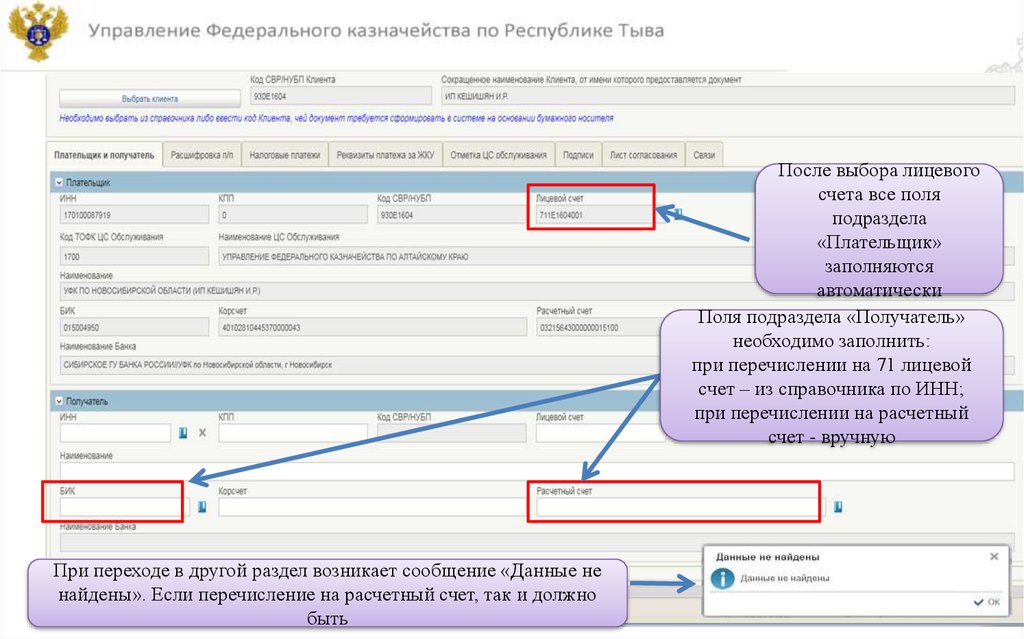

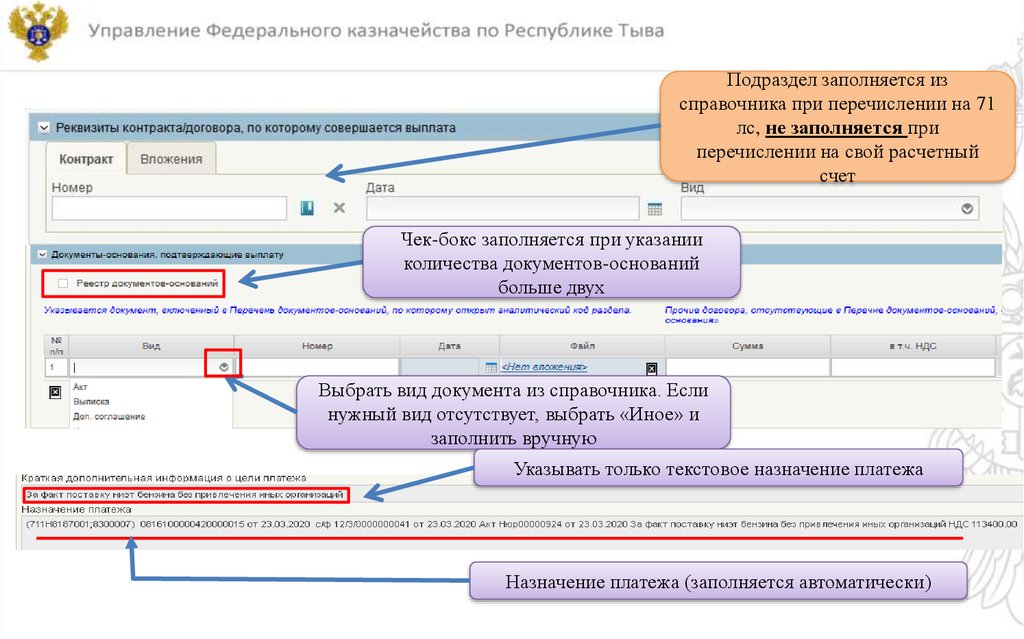
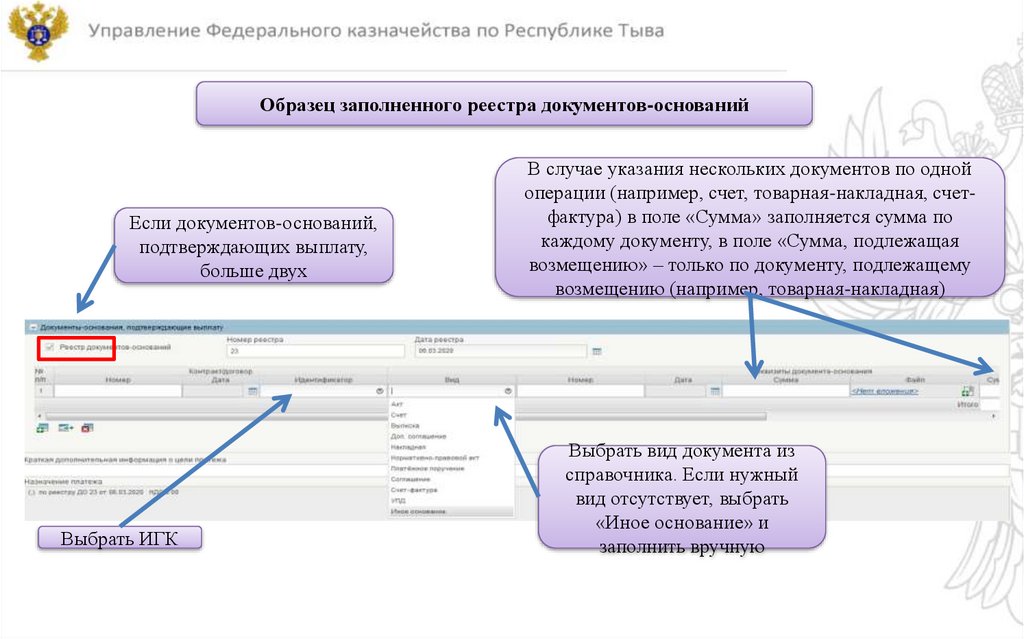
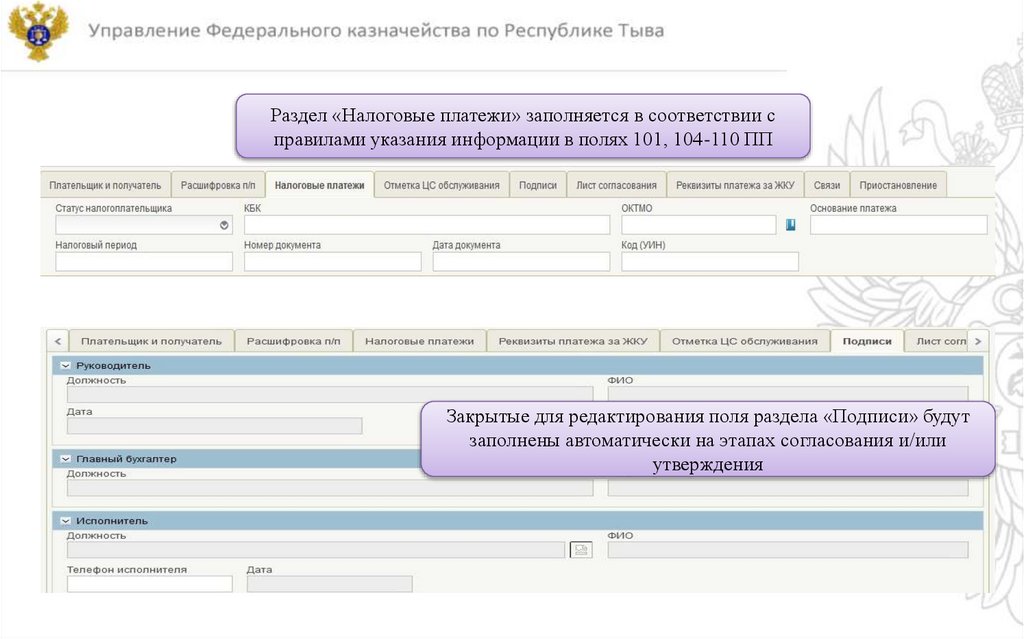
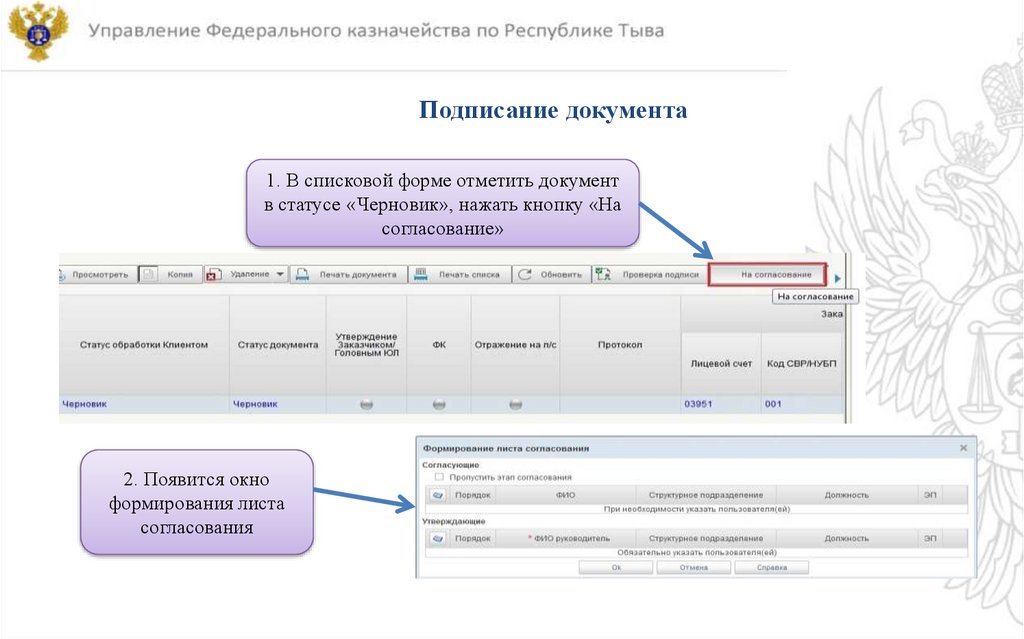
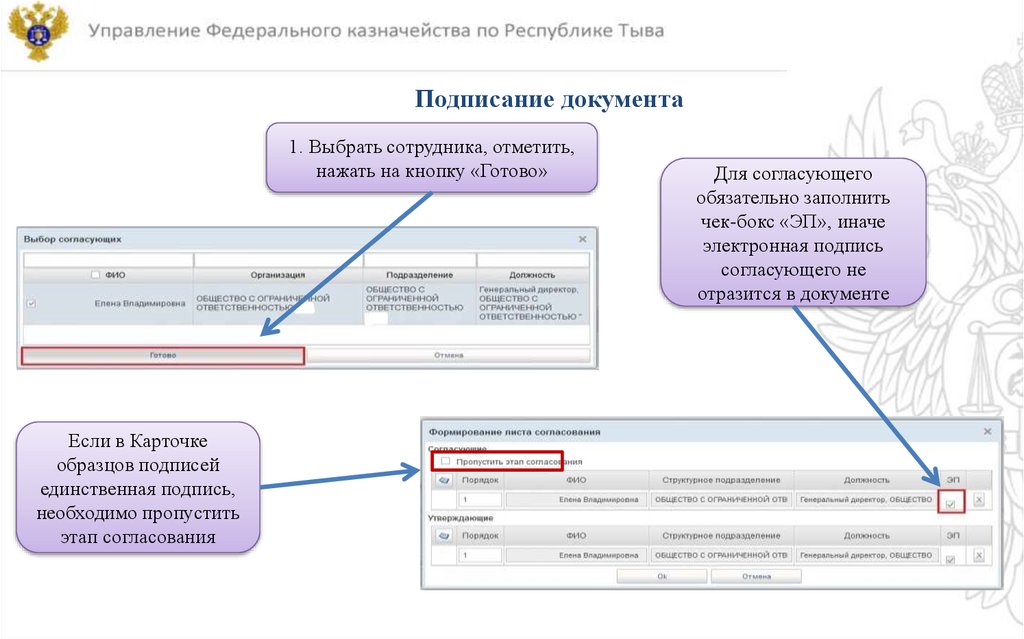
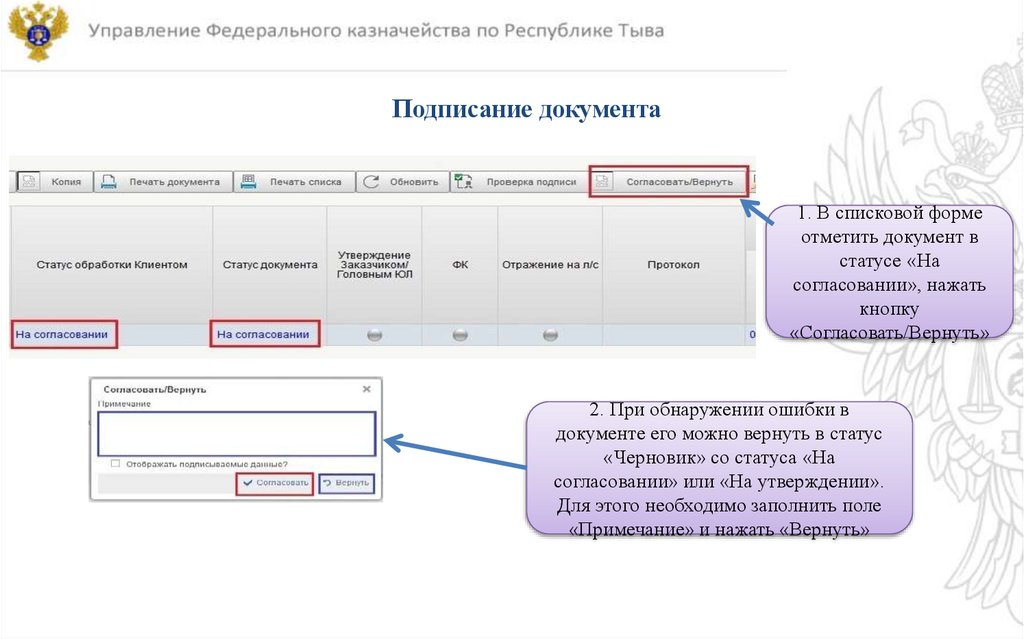

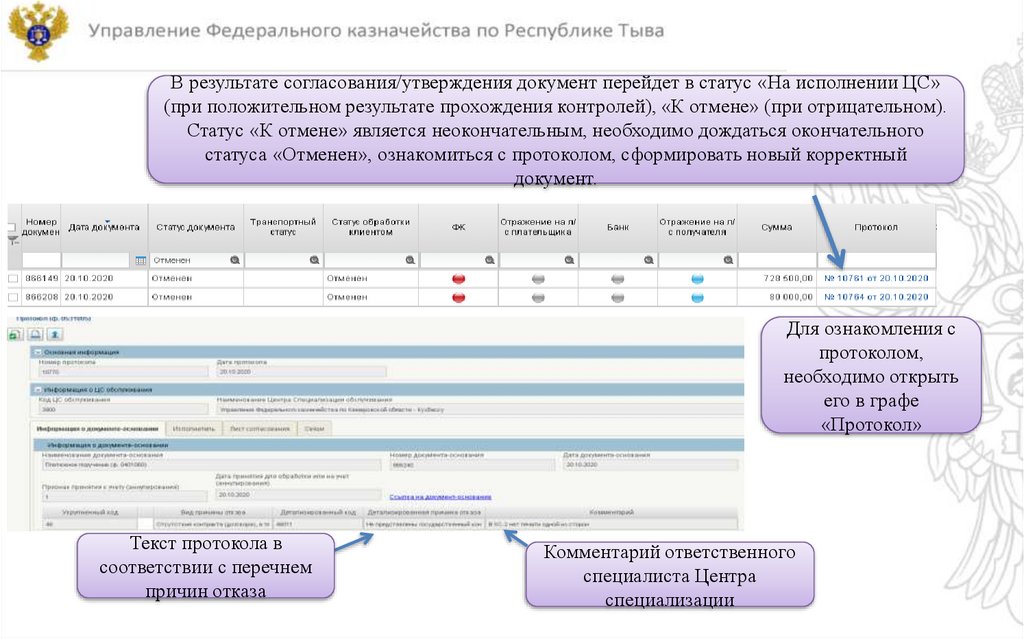
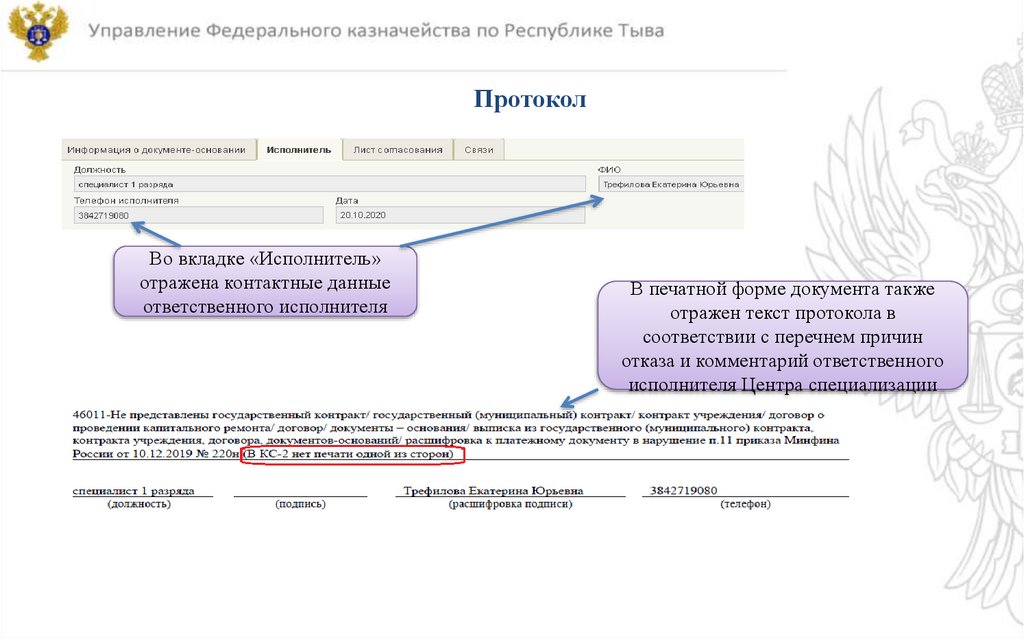

 Финансы
Финансы Программное обеспечение
Программное обеспечение